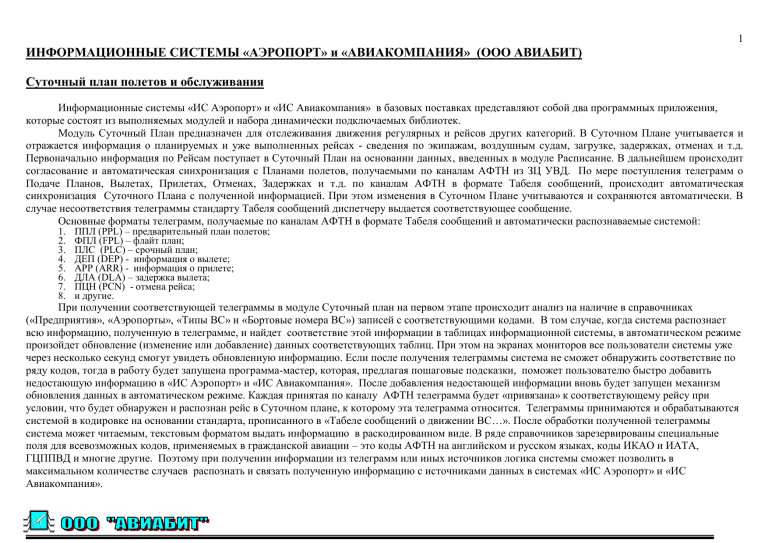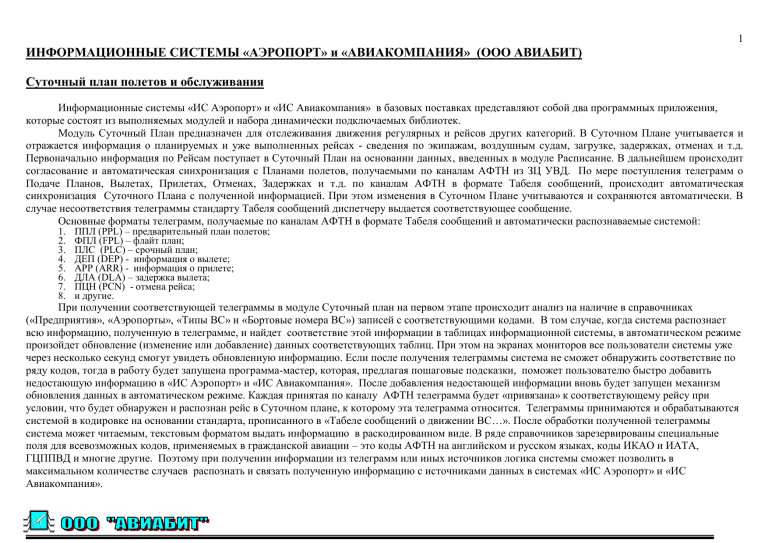
1
ИНФОРМАЦИОННЫЕ СИСТЕМЫ «АЭРОПОРТ» и «АВИАКОМПАНИЯ» (ООО АВИАБИТ)
Суточный план полетов и обслуживания
Информационные системы «ИС Аэропорт» и «ИС Авиакомпания» в базовых поставках представляют собой два программных приложения,
которые состоят из выполняемых модулей и набора динамически подключаемых библиотек.
Модуль Суточный План предназначен для отслеживания движения регулярных и рейсов других категорий. В Суточном Плане учитывается и
отражается информация о планируемых и уже выполненных рейсах - cведения по экипажам, воздушным судам, загрузке, задержках, отменах и т.д.
Первоначально информация по Рейсам поступает в Суточный План на основании данных, введенных в модуле Расписание. В дальнейшем происходит
согласование и автоматическая синхронизация с Планами полетов, получаемыми по каналам АФТН из ЗЦ УВД. По мере поступления телеграмм о
Подаче Планов, Вылетах, Прилетах, Отменах, Задержках и т.д. по каналам АФТН в формате Табеля сообщений, происходит автоматическая
синхронизация Суточного Плана с полученной информацией. При этом изменения в Суточном Плане учитываются и сохраняются автоматически. В
случае несоответствия телеграммы стандарту Табеля сообщений диспетчеру выдается соответствующее сообщение.
Основные форматы телеграмм, получаемые по каналам АФТН в формате Табеля сообщений и автоматически распознаваемые системой:
1.
2.
3.
4.
5.
6.
7.
8.
ППЛ (PPL) – предварительный план полетов;
ФПЛ (FPL) – флайт план;
ПЛС (PLC) – срочный план;
ДЕП (DEP) - информация о вылете;
APP (ARR) - информация о прилете;
ДЛА (DLA) – задержка вылета;
ПЦН (PCN) - отмена рейса;
и другие.
При получении соответствующей телеграммы в модуле Суточный план на первом этапе происходит анализ на наличие в справочниках
(«Предприятия», «Аэропорты», «Типы ВС» и «Бортовые номера ВС») записей с соответствующими кодами. В том случае, когда система распознает
всю информацию, полученную в телеграмме, и найдет соответствие этой информации в таблицах информационной системы, в автоматическом режиме
произойдет обновление (изменение или добавление) данных соответствующих таблиц. При этом на экранах мониторов все пользователи системы уже
через несколько секунд смогут увидеть обновленную информацию. Если после получения телеграммы система не сможет обнаружить соответствие по
ряду кодов, тогда в работу будет запущена программа-мастер, которая, предлагая пошаговые подсказки, поможет пользователю быстро добавить
недостающую информацию в «ИС Аэропорт» и «ИС Авиакомпания». После добавления недостающей информации вновь будет запущен механизм
обновления данных в автоматическом режиме. Каждая принятая по каналу АФТН телеграмма будет «привязана» к соответствующему рейсу при
условии, что будет обнаружен и распознан рейс в Суточном плане, к которому эта телеграмма относится. Телеграммы принимаются и обрабатываются
системой в кодировке на основании стандарта, прописанного в «Табеле сообщений о движении ВС…». После обработки полученной телеграммы
система может читаемым, текстовым форматом выдать информацию в раскодированном виде. В ряде справочников зарезервированы специальные
поля для всевозможных кодов, применяемых в гражданской авиации – это коды АФТН на английском и русском языках, коды ИКАО и ИАТА,
ГЦППВД и многие другие. Поэтому при получении информации из телеграмм или иных источников логика системы сможет позволить в
максимальном количестве случаев распознать и связать полученную информацию с источниками данных в системах «ИС Аэропорт» и «ИС
Авиакомпания».
2
Оборот стоянок ВС
Загрузка аэропорта
График плана полетов
Графическая панель «Карта»
План стоянок Воздушных судов
Информационная панель “Светофор»
Суточный план обслуживания
Меню запуска основных рабочих
панелей
Панель инструментов для быстрого
запуска основных рабочих панелей
Основное
управляющее
окно информационной системы
ИС «Аэропорт» состоит из:
Меню запуска основных
рабочих панелей
Панели инструментов для
быстрого запуска основных
рабочих панелей
Необходимые для работы
исполнимый модуль и
динамические библиотеки
3
Нормативно-справочная информация
для ИС Аэропорт включает в себя набор
справочников.
Работа
со
справочниками
по
добавлению и изменению данных может
осуществляться в двух режимах:
Через панель меню программы или
панель рабочих инструментов;
Через интерфейс учетных журналов в
момент добавления в Базу данных
новых записей.
Каждый из справочников содержит в
себе различного рода информацию. При
этом часть справочников представляет
собой простые одноуровневые наборы
признаков (это категории рейсов, виды
задержек, виды пассажиров и т.д.).
Другая
часть
справочников
представляет
собой
совокупность
взаимосвязанных
определений
и
признаков.
Например,
справочник
Аэропорты, с одной стороны – это список
аэропортов, а с другой стороны – это
описание регламентов, терминалов, ВПП и
т.д.
4
Панель СУТОЧНЫЙ ПЛАН ОБСЛУЖИВАНИЯ РЕЙСОВ
(описание основных элементов управления)
Верхнее окно [СПИСОК РЕЙСОВ]
Кнопки навигации
(выбора записей)
Сложный фильтр
Оперативный фильтр
Кнопка вызова панели
быстрого поиска рейсов
Кнопка добавления рейсов
или обслуживания ВС
Кнопка переключения
представлений плана
Кнопка редактирования
параметров рейса
Кнопка вызова карточки
рейса
Кнопка удаления записи
рейса
Нижнее окно [МАРШРУТ ВЫБРАННОГО РЕЙСА]
Кнопка добавления аэропорта рейса
Кнопка закрытия
панели
Кнопка редактирования аэропорта рейса
Кнопка установки статусов
рейса;
(+) Shift - вызов режима
изменения варианта суточного
плана
Кнопка выбора суточного
плана относительно
выбранного аэропорта
Кнопка удаления аэропорта рейса
Кнопка формирования
СПП из Расписания
Кнопка вызова карточки рейса;
(+)Shift - 2-ой вариант карточки
Кнопка принудительного обновления
СПП;
(+) Ctrl - с обновлением полей, после
редактирования справочников;
(+)Shift - изменение периода выборки
Кнопка вызова
режимов печати
5
Панель СУТОЧНЫЙ ПЛАН ОБСЛУЖИВАНИЯ РЕЙСОВ
(описание информационных полей)
Макс. взл. вес
Маршрут
Заправка
Время вылета (план)
Экипаж
Время прилета (план)
Компоновка (расписание)
Дата выполнения рейса (план)
Терминал
Прочие статусы рейса (признаки)
Стоянка, признак стоянки
Статус движения рейса
Код задержки, признак ППС
Номер рейса (совмещенные рейсы)
Время вылета (расчет-факт)
Код эксплуатанта, выполняющего рейс
Статус рейса
Протокол изменений суточного плана
Время прилета (расчет-факт)
Груз
Дата выполнения рейса (расчет-факт)
Пассажиры
Бортовой номер ВС
Тип ВС (из расписания)
План (прилет и вылет)
Прилет (задержка, борт, стоянка)
Транзитность
Прилет (задержка, борт, стоянка)
Статус аэропорта
Аэропорт
№ Аэропорта
Факт (отправка и вылет)
Факт (прилет и прибытие)
Расчет (прилет и вылет)
6
Панель фильтрации оперативная
(описание функций, вызываемых при нажатии кнопок)
Сброс всех кнопок (начальное состояние)
Показывать рейсы базового аэропорта
Показывать рейсы, выполняющиеся вне
базы
Информация по загрузке оперативная
Информация по загрузке фактическая
Показывать рейсы базового аэропорта
Информация по загрузке
Оперативная - > Фактическая
При включенной кнопке [ОПЕР] в колонки [Пассажиры] и [Загрузка]
выводится информация из раздела карточки рейса по введенной
Оперативной информации.
При включении кнопки [ФАКТ] – выводится информация из разделов
карточки рейса Сведения о перевозимых пассажирах и грузе
При включении кнопки [ОПЕР|ФАКТ] – операция по загрузке
выводится по следующей схеме:
по умолчанию информация из разделов карточки рейса - Сведения о
перевозимых пассажирах и грузе;
при отсутствии вышеуказанной информации выводятся сведения из
раздела карточки рейса по введенной Оперативной информации.
Показывать тип ВС из бортового номера (не Расписания)
Показывать компоновку из бортового номера (не Расписания)
Показывать техническое обслуживание
Показывать резервы и спецприменения
Показывать полетные задания
Показывать прочие авиационные работы
Код-шер
Показ только рейсов на обслуживании
Показ только невыполненных рейсов
Показ только выполняющихся рейсов
Показ только выполненных рейсов
Показ в том числе отмененных рейсов
Показ только рейсов регулярных
Показ только рейсов нерегулярных
Показ только рейсов широкофюзеляж. ВС
Показ только рейсов международных
Показ только рейсов неширокофюзеляж. ВС
Показ только рейсов внутренних
Показ только рейсов вертолетов
Показ всех телеграмм из внешних систем
Показ процесса согласования рейсов
(информация из расписания)
7
Панель фильтрации сложная
(настройка и сохранение шаблонов сложных фильтров)
Элементы
настройки
комбинации
фильтра
Кнопки управления шаблонами
(сохранение, вызов, редактирование)
Закрытие панели фильтрации
Сохранение изменений в текущем
шаблоне фильтра; или с зажатой Shift сохранение новой настроенной
комбинации фильтрации
Фильтрация
набора записей
Загрузка комбинации фильтрации
из списка сохраненных комбинаций
Вызов панели фильтрации осуществляется кликом левой
клавиши мыши на кнопку [Фильтр(F2)] или нажатием на клавиатуре
клавиши F2.
Диалог настройки фильтра имеет группу управляющих
элементов, которые подразделяются на:
Элементы настройки комбинации фильтра
Кнопки
управления
шаблонами
(сохранение,
вызов,
редактирование)
Для настройки сложного фильтра с помощью соответствующих
кнопок вызова справочников, используя клавишу [Insert] или
статусную кнопку [Метка], можно отобрать группу требуемых
элементов справочника для последующей фильтрации списка рейсов.
При этом можно использовать условие отбора - [Включить] или
[Исключить] отобранную группу.
Также для фильтрации имеется возможность использовать Окна
включения соответствующих признаков.
После выбора условий фильтрации набора рейсов комбинацию
можно сохранить в библиотеке шаблонов фильтров. Для этого можно
воспользоваться элементами управления шаблона фильтров. К
элементам управления шаблона фильтров относятся следующие
управляющие элементы:
Кнопка [Сохранить] – позволяет сохранить настроенную
комбинацию фильтрации в текущем загруженном фильтре;
Кнопка [Сохранить] с зажатой клавишей Shift – позволяет
сохранить настроенную комбинацию фильтрации в новой записи
шаблона, для этого необходимо ввести наименование нового
шаблона;
Кнопка [Загрузить] – позволяет из библиотеки сохраненных
шаблонов фильтров загрузить выбранный шаблон в Панель
фильтрации.
8
Добавление записи по Обслуживанию
Рейса или Воздушного Судна
Кнопка управления:
- Добавление записи
(Insert):
1. Обслуживание Авиарейса
2. Обслуживание Воздушного Судна
Переход по полям - [Tab], назад - [Shift+Tab],
вызов связанного справочника - [Пробел] или
[Enter], сохранение записи после заполнения всех
обязательных полей - [Ctrl+Enter].
В необязательных кнопках [Н] сброс значения осуществляется
нажатием Правой кнопки мыши или же нажатием на клавишу
[Delete], когда фокус установлен на кнопке.
9
Редактирование записи по Обслуживанию
Рейса или Воздушного Судна
Кнопка управления:
- Редактирование записи
(F4):
Редактирование записей по рейсу разделено на
редактирование основных параметров рейса и
редактирование
информации
по
каждому
аэропорту, входящему в маршрут рейса.
Переход по полям - [Tab], назад - [Shift+Tab],
вызов связанного справочника - [Пробел] или
[Enter], сохранение записи после заполнения всех
обязательных полей - [Ctrl+Enter].
Редактирование основных параметров рейса
Редактирование информации по аэропорту рейса
10
Удаление записи по Обслуживанию
Рейса или Воздушного Судна
Кнопка управления:
- Удаление записи
(F8):
Удаление записей по рейсу разделено на
удаление основных параметров рейса и удаление
информации по каждому аэропорту, входящему в
маршрут рейса.
Но при этом следует иметь в виду, что когда в
информации по аэропортам рейса внесена
фактическая информация или в карточке Рейса
внесена информация по загрузке, экипажам и т.д.,
удаление рейса будет невозможно. При этом на
экран будет выведено соответствующее
сообщение.
Для того чтобы удалить Рейс из Суточного плана,
необходимо обнулить все внесенные
фактические времена, а также удалить все записи
из Карточки рейса.
Удаление основных параметров рейса
Удаление информации по аэропорту рейса
11
Добавление записи по Обслуживанию Рейса или Воздушного Судна по схеме копирования
параметров Рейса по аналогичному Рейсу за предыдущую дату
- Сохранение параметров Рейса в памяти осуществляется нажатием комбинации двух
клавиш
(Ctrl+Insert) на записи по Рейсу, на которую установлен текущий курсор.
Подтверждением того, что запись скопирована, служит соответствующее сообщение.
- Вставка параметров Рейса из памяти осуществляется нажатием комбинации двух клавиш
(Shift+Insert) в момент, когда на экране загружен диалог добавления Рейсов в Суточный план.
Сохранение параметров в
памяти (Ctrl+Insert)
Вставка параметров из
памяти (Shift+Insert)
12
Сохранение записи в памяти (Ctrl+Shift+Insert)
Добавление записи по Обслуживанию
Рейса или Воздушного Судна по схеме
копирования записи по аналогичному
Рейсу за предыдущую дату
Сохранение записи Рейса в памяти
осуществляется нажатием комбинации
трех клавиш (Ctrl+Shift+Insert) на записи
по Рейсу, на которую установлен текущий
курсор. Подтверждением того, что запись
скопирована, служит соответствующее
сообщение.
Копирование
записи
Рейса
осуществляется нажатием комбинации
двух
клавиш
(Shift+Insert).
Предварительно, перед тем как сохранить
скопированный рейс, вызывается диалог,
с
помощью
которого
можно
переустановить дату копии Рейса и после
этого сохранить или отменить сохранение
с помощью соответствующих клавиш
этого диалога.
После сохранения копии записи о Рейсе
можно
с
помощью
процедуры
редактирования
изменить
нужные
параметры.
Извлечение записи из памяти (Shift+Insert)
13
Режим представления
Суточного плана
вылетов и прилетов
Режим представления
Суточного плана
вылетов
Режим представления
Суточного плана
прилетов
Представления суточного плана - кнопка
[F6]:
Вылеты и прилеты (контрольное
время);
Только вылеты;
Только прилеты;
Наименование
режима
представления
Суточного плана указывается в заголовке
формы.
Примечание: сортировка Суточного плана
по контрольному времени представляет
собой упорядоченный набор рейсов по
времени вылетов и прилетов. В случае с
транзитным рейсом, первоначально, пока нет
факта посадки в транзитном аэропорту,
контрольное время – это расчетное время
прилета. После того как в плане полетов будет
установлен факт прилета у транзитного рейса,
контрольным временем станет расчетное
время вылета из транзитного аэропорта.
14
Быстрый поиск рейсов в Суточном Плане
Кнопка управления:
- Поиск записи
(F3):
Нажатие на кнопку [F3] или соответствующую этой кнопке клавишу на клавиатуре вызывает
диалог быстрого поиска Рейса. Поиск можно осуществлять как по отдельным полям диалога, так
и их различных комбинациям:
Номер рейса;
Код компании;
Дата рейса;
Маршрут.
После вызова диалога быстрого поиска и ввода в поля соответствующих критериев поиска
быстрый поиск первого нужного рейса в выбранном списке осуществляется нажатием
комбинации клавиш [Ctrl+Enter] или соответствующей кнопки диалога. Следующий рейс в списке
находится по нажатию кнопки [F3] или соответствующей клавиши.
15
Установка статусов Рейса
Кнопка управления:
- Установка статусов рейса (F5):
После установки соответствующего статуса, свидетельствующего об изменении
того или иного параметра
рейса, о состояние изменения указывает
соответствующий маркер.
Маркер, указывающий на
изменение по пассажирам
Статусы, указывающие на изменение в
дополнительных сведениях
Маркер, указывающий на изменение в
расчетном времени прилета
Маркер, указывающий на
изменение по грузу
16
Формирование Суточного Плана из Расписания
Кнопка управления:
- Формирование Суточного Плана (F7):
Примечание: После первоначального ввода Рейсов в модуль [Расписание] автоматически Рейсы в Суточном плане не
отображаются. Необходимо принудительно сформировать Суточный план полетов на основании записей, введенных в
Расписание на сезон. После того как будут сформированы Суточные планы на сезон, любые дальнейшие изменения
записей в модуле [Расписание] по рейсам будут автоматически синхронизироваться с Суточным планом.
Признак переформирования только плана обслуживания
Задание периода формирования Суточных планов можно
осуществлять с помощью встроенного календаря
Во время формирования Суточных
планов полетов автоматически формируется
Суточный план Обслуживания - на основании
предварительно сформированных шаблонов
пакетов Технологических операций.
При
этом
имеется
возможность
переформирования
только
Плана
обслуживания Рейсов по Технологическим
операциям и только по выбранным шаблонам.
17
Выборка Суточных Планов в заданном периоде
Перед загрузкой панели Суточного Плана полетов система предлагает задать период выборки. При этом диалог выбора периода выборки
позволяет:
Нажатием на кнопку [Сегодня] загрузить Суточный План на сегодняшний день по вылетам и прилетам рейсов во времени UTC;
Нажатием на кнопку [Вчера-Сегодня-Завтра] загрузить Суточный План на три дня по вылетам и прилетам рейсов во времени UTC;
Указать период с помощью диалогов ввода даты и времени начала и окончания выборки. Задание большого периода выборки
Суточных Планов может существенно замедлить работу системы.
После задания периода выборки и загрузки Панели Суточного Плана полетов имеется возможность переопределить период выборки, не
закрывая Панели. Для вызова диалога задания периода выборки используется комбинация клавиш [Shift+F9].
Для обновления формы необходимо нажать клавишу F9 или соответствующую кнопку на панели Суточного Плана полетов.
Для обновления Суточных Планов после корректировки справочника Аэропортов необходимо нажать на комбинацию клавиш [Ctrl+F9] или
соответствующую кнопку на панели Суточного Плана полетов.
Вызов диалога задания периода дат
осуществляется нажатием комбинации
клавиш Shift+F9
Вызов диалога переформирования
Суточного Плана полетов осуществляется
нажатием комбинации клавиш Ctrl+F9
18
Выбор Базового Аэропорта, переопределение Базового Аэропорта
По умолчанию при выборе Рейса в верхнем окне [Рейсы] в нижнем окне текущий курсор устанавливается на строке с информацией
по Аэропорту, который является базовым для системы. В системе может быть определен только один Базовый Аэропорт. Относительно
Базового Аэропорта и строится Суточный План полетов, формирующийся по умолчанию. Так рейс Владивосток-Внуково будет считаться
[вылетным] при установке для системы Базового аэропорта [Владивосток]. Соответственно позиционируются рейсы прилетные и
транзитные. Однако по желанию пользователя можно перестроить Суточный план относительно любого другого Аэропорта с помощью
кнопки Аэропорт [F6]. Одновременно с этим перестроится Суточный план в верхней таблице [Рейсы] и соответственно переопределенному
аэропорту будут позиционированы рейсы соответственно как вылетные, прилетные и транзитные.
19
Управление Суточным планом с помощью кнопок мыши
При подведении мыши к различным полям таблицы Суточного Плана полетов,
можно получить более детальную информацию по данным, выводимым в
соответствующие поля таблицы, с помощью всплывающих подсказок.
20
Управление Суточным планом с помощью кнопок мыши
По записи, на которую установлен текущий курсор, можно получить протокол изменений по основным
параметрам Рейса, таким как:
Изменение расчетного и фактического времени вылета и прилета;
Изменение Типа ВС, изменение Бортового номера;
Изменение информации по Экипажу (КВС и количественный состав);
Изменение информации по компоновке, весовым характеристикам, пассажирам и грузу;
и т.д.;
Для вывода протокола на экран необходимо нажать правую клавишу мыши на текущей записи на
нулевую колонку.
Активная область таблицы, при нажатии на которую правую
кнопку мыши можно получить протокол изменений по
основным параметрам рейса
21
Управление Суточным планом с помощью кнопок мыши
Для вывода на экран диалога изменения статусов рейса помимо нажатия на кнопку F5 или
соответствующую клавишу на клавиатуре, можно нажать на текущей записи на указанные колонки
правой клавишей мыши.
22
Управление Суточным планом с помощью кнопок мыши
При нажатии правой кнопки мыши на полях [Код авиакомпании] и [Номер рейса] на экран вызываются
диалоги ввода для специальных комментариев. При этом введенная через соответствующее поле
информация будет видна во всплывающей подсказке. Сигналом того, что через соответствующий диалог
введена какая-то подсказка, служит тёмно-синий маркер в верхнем углу соответствующей ячейке таблицы.
23
Управление Суточным планом с помощью кнопок мыши
При нажатии правой кнопки мыши на поле [Движение ВС] на экран вызываются диалог контроля
состояния подготовки Рейса по технологическим операциям.
Если Выполнение Технологического графика осуществляется своевременно, то на экран
выводится соответствующее сообщение и окно, обрамляющее иконку, не подсвечивается;
Если при выполнении Технологического графика имеет место нарушение технологии, то на
экран выводится сообщение по тем операциям, по которым идёт сбой и окно, обрамляющее
иконку, подсвечивается красным цветом
24
Управление Суточным планом с помощью
кнопок мыши
При нажатии правой кнопки мыши на поле
[Стык] таблицы можно ввести Рейс, который
стыкуется с текущим. В случае если для Рейса
будет указан стыковочный Рейс, система будет
автоматически отслеживать созданные таким
образом
цепочки
рейсов.
Автоматически
система будет предлагать установить на
стыковочном рейсе
Бортовой номер ВС,
предлагать передвинуть расчетные времена
вылетов и прилетов в случае, когда у
стыкуемого рейса имеется задержка в маршруте
движения.
25
Управление Суточным планом с помощью
кнопок мыши
При нажатии правой кнопки мыши на поле
[Тип ВС] можно ввести информацию по
выполненным технологическим операциям причем только по тем технологическим
операциям, управление которыми настроено
для данной группы пользователей в настройках
системы.
26
Управление Суточным планом с помощью
кнопок мыши
При нажатии правой кнопки мыши на поле [ВС]
можно ввести или изменить Бортовой № ВС,
выполняющего рейс.
27
Управление Суточным планом с помощью
кнопок мыши
При нажатии правой кнопки мыши на поле
[Стоянка] можно ввести или изменить
№
стоянки, которую занимает или занимало ВС,
выполняющее рейс.
28
Управление Суточным планом с помощью кнопок мыши
При нажатии правой кнопки мыши на поле [Аэропорт] таблицы «Аэропорты» через диалог
ввода можно ввести информацию по Терминалу Аэропорта, где происходит обслуживание
рейса, а также используемую ВПП. Эта информация не является обязательной к заполнению.
29
Управление Суточным планом с помощью кнопок мыши
При нажатии правой кнопки мыши на полях Дат и Времён (вылетов, прилетов, плановых, расчетных и фактических) таблицы
«Аэропорты» можно с помощью диалогов менять соответствующие данные. После активизации диалога изменения даты и
времени вылета нажатие левой кнопки мыши на кнопки [Дата] и [Время] диалога осуществляет ввод текущих даты и времени
соответственно (параметры сервера). Если включены флаги [Пересчитать расчетные времена] и [Пересчитать время руления],
система после ввода информации о времени вылета автоматически пересчитает расчетные времена прилетов по всему
маршруту движения. При этом в системе реализован следующий алгоритм пересчета:
Первоначально за основу времени полета берется расчет штурманский расчет СИТА-брифинг; если такого нет, то
За основу времени полета берется информация о временах полета по маршрутам, по типам ВС по сезонам. Источник
данных - справочник НСИ [Справочник времени полета по отрезкам]; если такого нет, то
Плановое время полета, указанное в полях [Вылет по плану] и [Посадка по плану] из Суточного плана полетов.
Вызов диалогов для изменения времен вылета и прилета, а также фактических
времен прибытия и отправления с (на) стоянку, осуществляется тремя вариантами
диалогов изменения времен:
Планового;
Расчетного;
Фактического.
30
Управление Суточным планом с помощью кнопок мыши
При нажатии правой кнопки мыши на поля [Задержка] прилета и вылета таблицы Аэропорты вызывается
диалог [Установка задержки]. Если задержка является следствием позднего прибытия самолета,
необходимо установить соответствующий флаг диалога.
31
Карточка Рейса
Карточка Рейса представляет собой набор параметров, учитываемых в каждом Аэропорту рейса - от начальной точки до
конечной, включая также информацию по транзитным Аэропортам.
Учет информации в карточке Рейса осуществляется через Компонентный диалог, который вызывается нажатием на кнопку
[Выбор] или же соответствующую клавишу на клавиатуре [Enter]. Для работы открывается компонентный диалог для
Аэропорта, который в настоящий момент является активным (на котором установлен курсор). По умолчанию при выборе Рейса
в верхнем окне [Рейсы] в нижнем окне курсор устанавливается на строке с информацией по Аэропорту, который является
Базовым для системы. При этом, перемещая курсор в нижнем окне, можно установить активным строку по любому другому из
Аэропортов, входящих в Рейс - и соответственно нажатием кнопки [Выбор] или же соответствующую клавишу на клавиатуре
[Enter] можно открыть карточку Рейса для выбранного Аэропорта.
1
2
1
1
Выбор вида Компонентного диалога и,
соответственно, выводимая информация по
Карточке рейса может быть представлена по
второму (2) варианту составляющих Карточки
Рейса. Для этого кнопку [Выбор] или же
клавишу [Enter] следует нажать в комбинации
с клавишей Shift. При этом представление
компонентного диалога будет представлено
следующими позициями:
32
Первый вид Компонентного диалога
[Оперативная информация]
Вызывается нажатием кнопки [Выбор (Enter)] или
соответствующей клавиши на клавиатуре.
Первый компонент – это Оперативная информация.
В систему данные, входящие в оперативную
информацию, попадают различными путями:
Посредством ручного ввода;
В момент автоматической обработки
вылетных телеграмм;
В момент работы по автоматической
подкачке информации о загрузке из систем
бронирования и продажи авиаперевозок.
33
Первый вид Компонентного диалога
[Телеграммы по Рейсу]
Вызывается нажатием кнопки [Выбор (Enter)] или
соответствующей клавиши на клавиатуре.
В приведенном примере показана
обработанная телеграмма штурманского
расчета
участка
Рейса
SITA-briefing.
Информация из телеграммы по расчетной
величине
заправки,
по
расчетному
времени
полета
автоматически
подкачивается
в
соответствующие
информационные поля Рейса.
Второй компонент – это информация
по полученным Телеграммам по Рейсу.
При
этом
система
позволяет
обрабатывать целый спектр телеграмм,
относящихся к рейсу. Это телеграммы:
Формата «Табеля сообщения о
движения ВС», получаемые по каналу
АФТН;
Информация о движении ВС,
получаемая по каналам SITA в
формате MVT;
Информация систем бронирования о
пассажирской загрузке, а также DCS.
После обработки штурманского расчета информация по расчетной заправке сохраняется в
разделе «Оперативная информация» по Рейсу и отражается в соответствующем столбце
Суточного Плана, при этом ячейки Рейсов окрашиваются:
Синим цветом – на вылет относительно Базового Аэропорта;
Зеленым цветом – на прилет относительно Базового Аэропорта;
Красным цветом – в случае, когда фактическая заправка меньше расчетной;
Восклицательный знак – не согласована информация по предварительной и фактической
заправке, см. установку Стасусов рейса по предварительной и фактической заправке.
34
Первый вид Компонентного диалога
[Телеграммы по Рейсу]
Вызывается нажатием кнопки [Выбор (Enter)] или
соответствующей клавиши на клавиатуре.
Телеграммы, получаемые по каналам
АФТН в формате Табеля Сообщения о
движении
Воздушных
Судов,
автоматически распознаются системой.
При этом в соответствующие поля
Рейса заносится информация о времени
вылета и прилета, информация о
количестве пассажиров и перевозимом
грузе.
35
Первый вид Компонентного диалога
[Телеграммы по Рейсу]
Вызывается нажатием кнопки [Выбор (Enter)] или
соответствующей клавиши на клавиатуре.
Телеграммы, получаемые по каналам
SITA в формате MVT о движении
Воздушных Судов, автоматически
распознаются системой. При этом в
соответствующие поля Рейса заносится
информация о времени вылета и
прилета, прибытия и отправления со
стоянки.
36
Первый вид Компонентного диалога
[Технологический график по Рейсу]
Вызывается нажатием кнопки [Выбор (Enter)] или
соответствующей клавиши на клавиатуре.
Третий компонент – это информация по
выполнению Технологического графика
по Рейсу. Такое представление работы
с
технологическим
графиком
не
является
основным.
Основным
представлением является управляющая
панель [Сигнальное табло], работа с
которым описана в другом разделе.
Однако данный, не основной, режим
позволяет оценить процесс выполнения
технологического
графика
в
классическом
представлении,
см.
следующую страницу.
37
Первый вид Компонентного диалога
[Технологический график по Рейсу]
Вызывается нажатием кнопки [Выбор (Enter)] или соответствующей клавиши на клавиатуре.
Отображение технологического графика в графическом
временном представлении позволяет показать процесс
подготовки Рейса в динамике.
38
Первый вид Компонентного диалога
[Совмещенные рейсы]
Вызывается нажатием кнопки [Выбор (Enter)] или
соответствующей клавиши на клавиатуре.
Четвёртый компонент – это
информация по Совмещенным рейсам
(Code share).
К текущему Рейсу может быть
добавлена группа рейсов, совмещенных
с текущим. Совмещение рейсов может
осуществляться по разным причинам предварительные
договоренности
между авиакомпаниями, совмещение
рейсов одного направления и т.д. При
этом информация о совмещении рейсов
в
дальнейшем
может
быть
использована
при
выводе
на
Информационные Табло, при учете, при
формировании различных финансовых
документов.
В колонке № Рейса таблицы
Суточного
плана
при
наличии
совмещенного рейса выводится маркер.
При наведении курсора мыши на
соответствующую ячейку таблицы во
всплывающей
подсказке
будет
выведена
информация
по
совмещенным рейсам.
39
Первый вид Компонентного диалога
[Сведения о членах экипажа]
Вызывается нажатием кнопки [Выбор (Enter)] или
соответствующей клавиши на клавиатуре.
Пятый компонент –сведения по Экипажу Воздушного Судна на Рейсе.
Ввод информации по членам экипажа в этом режиме не является основным и используется в основном авиакомпаниями. При этом для
Авиакомпаний существуют специальные программные средства формирования для экипажей. Однако в Таблице Суточного плана Рейсы есть
колонка, где отображаются сведения по Командиру Воздушного судна и количественному составу Летного и Кабинного (плюс летающего
Технического состава) экипажей. При расстановке экипажей через этот интерфейс автоматически формируется строка для записи информации
по экипажу в раздел [Оперативная информация]. Если предварительно в оперативную информацию по экипажу вручную были внесены
какие-то сведения, данные, внесенные вручную, будут автоматически изменены.
40
Первый вид Компонентного диалога
[Сведения о перевозимых пассажирах]
Вызывается нажатием кнопки [Выбор (Enter)] или
соответствующей клавиши на клавиатуре.
Шестой компонент – сведения о Перевозимых Пассажирах на Рейсе.
Информация о пассажирах в системе учитывается на различных уровнях: от оперативного - с вылетных телеграмм - до детального учета по
Видам пассажиров и Классов обслуживания. При этом в детальном учете имеется возможность конкретизации информации по перевозимым
пассажирам в случае, если на рейсе перевезены пассажиры других рейсов и даже такие пассажиры, перевозка которых осуществляется в
направлениях, отличных от маршрута рейса.
41
Первый вид Компонентного диалога
[Сведения о перевозимых пассажирах]
Вызывается нажатием кнопки [Выбор (Enter)] или соответствующей
клавиши на клавиатуре.
При загрузке таблицы, в случае если
отсутствуют записи
Для удобства пользователей при первом открытии таблицы по Пассажирам,
когда записи по текущему Рейсу отсутствуют, система предлагает
автоматически сгенерировать записи по всевозможным маршрутам, Видам
пассажиров и Классам обслуживания с нулевыми количественными полями.
Но для этого предварительно необходимо в справочниках по Видам и Классам
пассажиров включить признак [По умолчанию].
В поля [Количество], [Ручная кладь], [Багаж], [Платный багаж]
можно вводить количественные данные прямо в таблицу. По
желанию можно использовать стандартную схему
модификации данных (Insert, F4, F8).
42
Первый вид Компонентного диалога
[Сведения о перевозимом грузе]
Вызывается нажатием кнопки [Выбор (Enter)] или
соответствующей клавиши на клавиатуре.
Седьмой компонент – сведения о Перевозимом Грузе на Рейсе.
Информация о перевозимом грузе в системе учитывается на различных уровнях: от оперативного - с вылетных телеграмм - до детально учета
по Видам грузов. При этом в детальном учете имеется возможность конкретизации информации по перевозимому грузу в случае, если на
рейсе перевезен груз с других рейсов и даже такой груз, перевозка которого осуществляется в направлениях, отличных от маршрута рейса.
43
Первый вид Компонентного диалога
[Сведения о перевозимом грузе]
Вызывается нажатием кнопки [Выбор (Enter)] или
соответствующей клавиши на клавиатуре.
При загрузке таблицы, в случае если
отсутствуют записи
Для удобства пользователей при первом открытии таблицы по Грузу, когда
записи по текущему Рейсу отсутствуют, система предлагает автоматически
сгенерировать записи по всевозможным маршрутам и Видам Груза с нулевыми
количественными полями.
Но для этого необходимо предварительно в
справочнике по Видам Груза включить признак [По умолчанию]
В поля [Вес] и [Количество] можно вводить количественные
данные прямо в таблицу. По желанию можно использовать
стандартную схему модификации данных (Insert, F4, F8)
44
Представление информации о перевезенных Пассажирах и Грузе
оперативная информация
фактическая информация
показ приоритетно фактической информации
Представление информации по перевезенным пассажирам и грузу в Суточном плане
представляется в вариантах, которые переключаются с помощью трех кнопок на панели
[Оперативная фильтрация] – это кнопки:
[ОПЕР] – оперативная информация – выводятся сведения, заполняемые в разделе
[Оперативная информация] (первый раздел первого вида Компонентного диалога). При этом
информация по пассажирам и грузу на прилет выводится на зеленом фоне, а информация на
вылет – на голубом фоне. Для транзитных рейсов, пока нет информации на вылет, в поле
выводится информация на прилет; после ввода информации на вылет информация на прилет
замещается информацией на вылет;
[ФАКТ] – фактическая информация – выводится формализованная информация по данным
шестого раздела первого компонентного диалога [Сведения о перевозимых пассажирах] и
[Сведения о перевозимом грузе]. При этом информация разделяется по направлениям (первые
буквы аэропортов маршрута) по классам обслуживания пассажиров и по видам груза;
[ОПЕР/ФАКТ] – режим, при котором информация по перевозимым пассажирам и грузу
выводится по следующему алгоритму: первоначально, пока не введена фактическая информация,
в таблицу выводится оперативная информация. После заполнения информации фактической в
разделах [Сведения о перевозимых пассажирах] и [Сведения и перевозимом грузе], информация
оперативная [ОПЕР] замещается информацией фактической [ФАКТ].
Первый вид Компонентного диалога
[Акт на задержку рейса]
Вызывается нажатием кнопки [Выбор (Enter)] или соответствующей клавиши на клавиатуре.
45
Восьмой компонент – формирование
Актов на Задержку Рейсов.
Акт может быть сформирован при
условии наличия в поле [Задержка]
информации по Виду задержки.
Формирование акта на задержку
Печать акта на задержку
46
Первый вид Компонентного диалога
[Сводная загрузочная ведомость]
Вызывается нажатием кнопки [Выбор (Enter)] или соответствующей клавиши на клавиатуре
Девятый
компонент
–
формирование
Сводной
загрузочной ведомости на Рейс.
После введения Сведений о перевозимых пассажирах и
перевозимом грузе (6 и 7 компоненты) можно
сформировать Сводную загрузочную ведомость.
47
Оглавление
(постраничное)
1. Общие сведения;
2. Панель запуска ИС «Аэропорт»;
3. Основные элементы меню ИС «Аэропорт»;
4. Панель Суточный План обслуживания Рейсов: описание основных элементов управления;
5. Панель Суточный План обслуживания Рейсов: описание информационных полей;
6. Панель Фильтрации оперативная: описание функций вызываемых при нажатии кнопок;
7. Панель фильтрации сложная: настройка и сохранение шаблонов сложных фильтров;
8. Добавление записи по Обслуживанию Рейса или Воздушного Судна;
9. Редактирование записи по Обслуживанию Рейса или Воздушного Судна;
10. Удаление записи по Обслуживанию Рейса или Воздушного Судна;
11. Добавление записи по Обслуживанию Рейса или Воздушного Судна, используя схему копирования параметров Рейса по аналогичному Рейсу за предыдущую дату;
12. Добавление записи по Обслуживанию Рейса или Воздушного Судна, используя схему копирования записи по аналогичному Рейсу за предыдущую дату;
13. Представления суточного плана кнопка: Вылеты и прилеты (контрольное время), Только вылеты, Только прилеты;
14. Быстрый поиск рейсов в Суточном Плане;
15. Установка статусов Рейса;
16. Формирование Суточного Плана из Расписания;
17. Выборка Суточных Планов в заданном периоде;
18. Выбор Базового Аэропорта, переопределение Базового Аэропорта;
19. Управление Суточным планом с помощью кнопок мыши: Подсказки и расширенная информация (Tooltip);
20. Управление Суточным планом с помощью кнопок мыши: Протокол изменения параметров Рейса;
21. Управление Суточным планом с помощью кнопок мыши: Установка Статусов Рейса;
22. Управление Суточным планом с помощью кнопок мыши: Установка Маркеров (прочей информации) для Рейса;
23. Управление Суточным планом с помощью кнопок мыши: Проверка состояния выполнения технологического графика;
24. Управление Суточным планом с помощью кнопок мыши: Установка Стыковочного Рейса;
25. Управление Суточным планом с помощью кнопок мыши: Управление Технологическими операциями;
26. Управление Суточным планом с помощью кнопок мыши: Установка Воздушных судов под Рейс;
27. Управление Суточным планом с помощью кнопок мыши: Установка Стоянок для Воздушных судов Рейса;
28. Управление Суточным планом с помощью кнопок мыши: Установка Аэропорта, Терминала, ВПП Рейса;
29. Управление Суточным планом с помощью кнопок мыши: Установка планового, расчетного и фактического времени прилета и вылета;
30. Управление Суточным планом с помощью кнопок мыши: Установка причины Задержки;
31. Описание вариантов Карточек Рейса, Компонентные диалоги;
32. Первый вариант Компонентного диалога: Оперативная информация;
33. Первый вариант Компонентного диалога: Телеграммы по Рейсу SITA-Briefing;
34. Первый вариант Компонентного диалога: Телеграммы по Рейсу АФТН Табель сообщений о движении ВС;
35. Первый вариант Компонентного диалога: Телеграммы по Рейсу SITA Формат MVT;
36. Первый вариант Компонентного диалога: Технологический график обслуживания ВС и подготовки Рейса;
37. Первый вариант Компонентного диалога: Графическое представление Технологического графика по плановому и расчетному времени;
38. Первый вариант Компонентного диалога: Совмещенные Рейсы;
39. Первый вариант Компонентного диалога: Информация по экипажу;
40. Первый вариант Компонентного диалога: Детализация по перевозимым Пассажирам по Видам пассажиров и Классам обслуживания;
48
41. Первый вариант Компонентного диалога: Учет Пассажиров, автоматическое формирование вариантов маршрутов по Видам пассажиров и Классам обслуживания;
42. Первый вариант Компонентного диалога: Детализация по перевозимому Грузу по Видам груза;
43. Первый вариант Компонентного диалога: Учет Грузов, автоматическое формирование вариантов маршрутов по Видам грузов;
44. Варианты представления в Суточном плане Обслуживания информации по пассажирам и грузу;
45. Первый вариант Компонентного диалога: Формирование Акта на Задержку Рейса;
46. Первый вариант Компонентного диалога: Формирование Сводной загрузочной ведомости по Рейсу.